本文目录
1.1云部署
1.2创建工作空间
1.3 Stable Diffusion云端设置
VAE设罢
中文设置
黑屏设罟
1.4基础界面
读取图片信息
XYZ-尝试模型
采样器
网盘上传下载
1.5图片案例
真人美女
小红书网红头像
美少女战士头像
室内设计
1.6注意事项
1.1 云部署
揽睿星舟云平台:揽睿星舟官网链接
1.2 创建工作空间
进入控制台
![图片[1]-stable diffusion云部署教程与基础参数介绍 - 尔鹿网络-尔鹿网络](https://liyoudong-1305671160.cos.ap-beijing.myqcloud.com/2024/02/20240206080117944.png)
![图片[2]-stable diffusion云部署教程与基础参数介绍 - 尔鹿网络-尔鹿网络](https://liyoudong-1305671160.cos.ap-beijing.myqcloud.com/2024/02/20240206080131687.png)
目前平台在搞活动,有优惠,3090-24G 只需要 1.9元1小时
![图片[3]-stable diffusion云部署教程与基础参数介绍 - 尔鹿网络-尔鹿网络](https://liyoudong-1305671160.cos.ap-beijing.myqcloud.com/2024/02/20240206080137932.png)
使用后,请自行命名。在此,我选择的是默认名称。
运行环境镜像选择 公有镜像 / others / sd-webui-2.0 / v3
数据集选择 sd-base
![图片[4]-stable diffusion云部署教程与基础参数介绍 - 尔鹿网络-尔鹿网络](https://liyoudong-1305671160.cos.ap-beijing.myqcloud.com/2024/02/20240206080143608.png)
这里强调下必须挂载网盘(不超过10G不收费),同时注意数据盘的选择(省钱tips:新手用户可选择不使用,追求更高稳定性和速度可根据需求选用数据盘,额外收费)
![图片[5]-stable diffusion云部署教程与基础参数介绍 - 尔鹿网络-尔鹿网络](https://liyoudong-1305671160.cos.ap-beijing.myqcloud.com/2024/02/20240206080150126.png)
![图片[6]-stable diffusion云部署教程与基础参数介绍 - 尔鹿网络-尔鹿网络](https://liyoudong-1305671160.cos.ap-beijing.myqcloud.com/2024/02/20240206080153187.png)
![图片[7]-stable diffusion云部署教程与基础参数介绍 - 尔鹿网络-尔鹿网络](https://liyoudong-1305671160.cos.ap-beijing.myqcloud.com/2024/02/20240206080156364.png)
![图片[8]-stable diffusion云部署教程与基础参数介绍 - 尔鹿网络-尔鹿网络](https://liyoudong-1305671160.cos.ap-beijing.myqcloud.com/2024/02/20240206080158887.png)
待实例状态为运行中后,进入Jupyter后, 运行如下命令。
// Some code
cd /app
bash start.sh等待一点时间,让数据全部读取完,大概要1~5分钟
![图片[9]-stable diffusion云部署教程与基础参数介绍 - 尔鹿网络-尔鹿网络](https://liyoudong-1305671160.cos.ap-beijing.myqcloud.com/2024/02/20240206080209954.png)
后在实例-操作列中,复制调试地址,粘贴到浏览器后就能访问Stable Diffusion Web UI
云服务 1小时起用,也就是2块钱。不要开了关,关了开。反而费钱
![图片[10]-stable diffusion云部署教程与基础参数介绍 - 尔鹿网络-尔鹿网络](https://liyoudong-1305671160.cos.ap-beijing.myqcloud.com/2024/02/20240206080214743.png)
复制调试地址,把复制的地址输入新建的网页内,这样就进入SD的 Webui了
1.3 Stable Diffusion 云端设置
VAE设置
进入了云端的SD后,如果要设置VAE
在seeting 中, stable diffusion → 调整SD VAE 设置。如果没有560000 选其他即可
![图片[11]-stable diffusion云部署教程与基础参数介绍 - 尔鹿网络-尔鹿网络](https://liyoudong-1305671160.cos.ap-beijing.myqcloud.com/2024/02/20240206080221237.png)
VAE类似于滤镜,这里我们需要添加滤镜。
以下是添加滤镜和不添加滤镜的效果
这里我们需要给美女加个滤镜化下妆
![图片[12]-stable diffusion云部署教程与基础参数介绍 - 尔鹿网络-尔鹿网络](https://liyoudong-1305671160.cos.ap-beijing.myqcloud.com/2024/02/20240206080230104.png)
中文设置
路径 Settings → User Interface → Localization(requiers restart)
选择 Chinese – English – 0220
![图片[13]-stable diffusion云部署教程与基础参数介绍 - 尔鹿网络-尔鹿网络](https://liyoudong-1305671160.cos.ap-beijing.myqcloud.com/2024/02/20240206080240831.png)
黑屏设置
本文转自教程《AI绘画》,获取全套教程,可关注上方李又懂的公众号,后台回复【AII绘画】免费获取全套教程~
![图片[3]-AI绘画软件常用软件介绍-李又懂](https://liyoudong-1305671160.cos.ap-beijing.myqcloud.com/2024/02/20240204120213298.png)
© 版权声明
文章版权归作者所有,未经允许请勿转载。
THE END


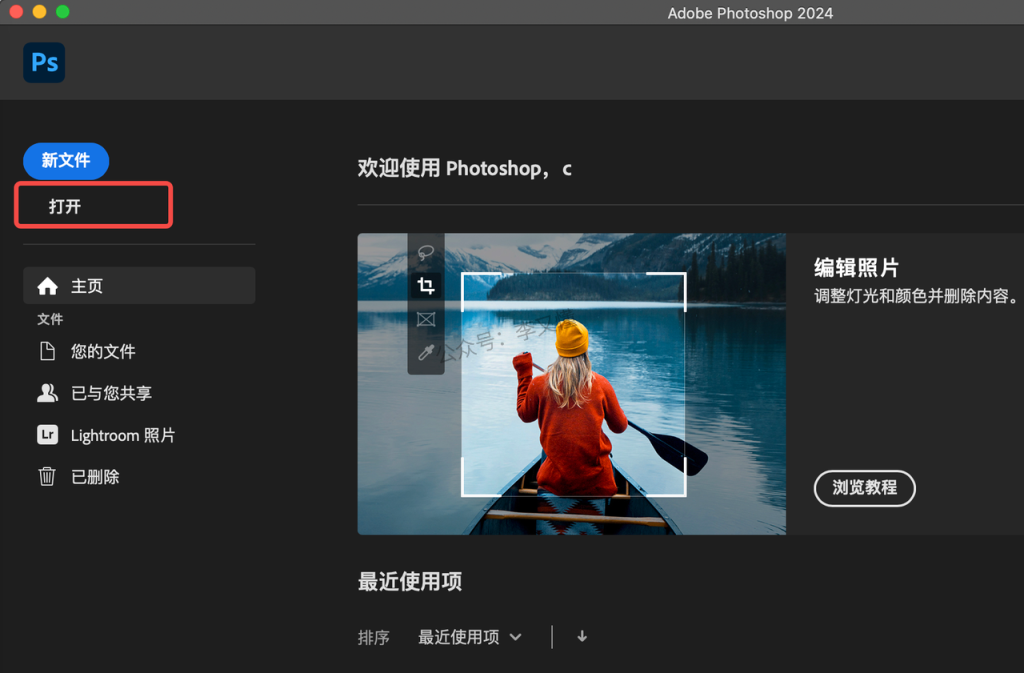

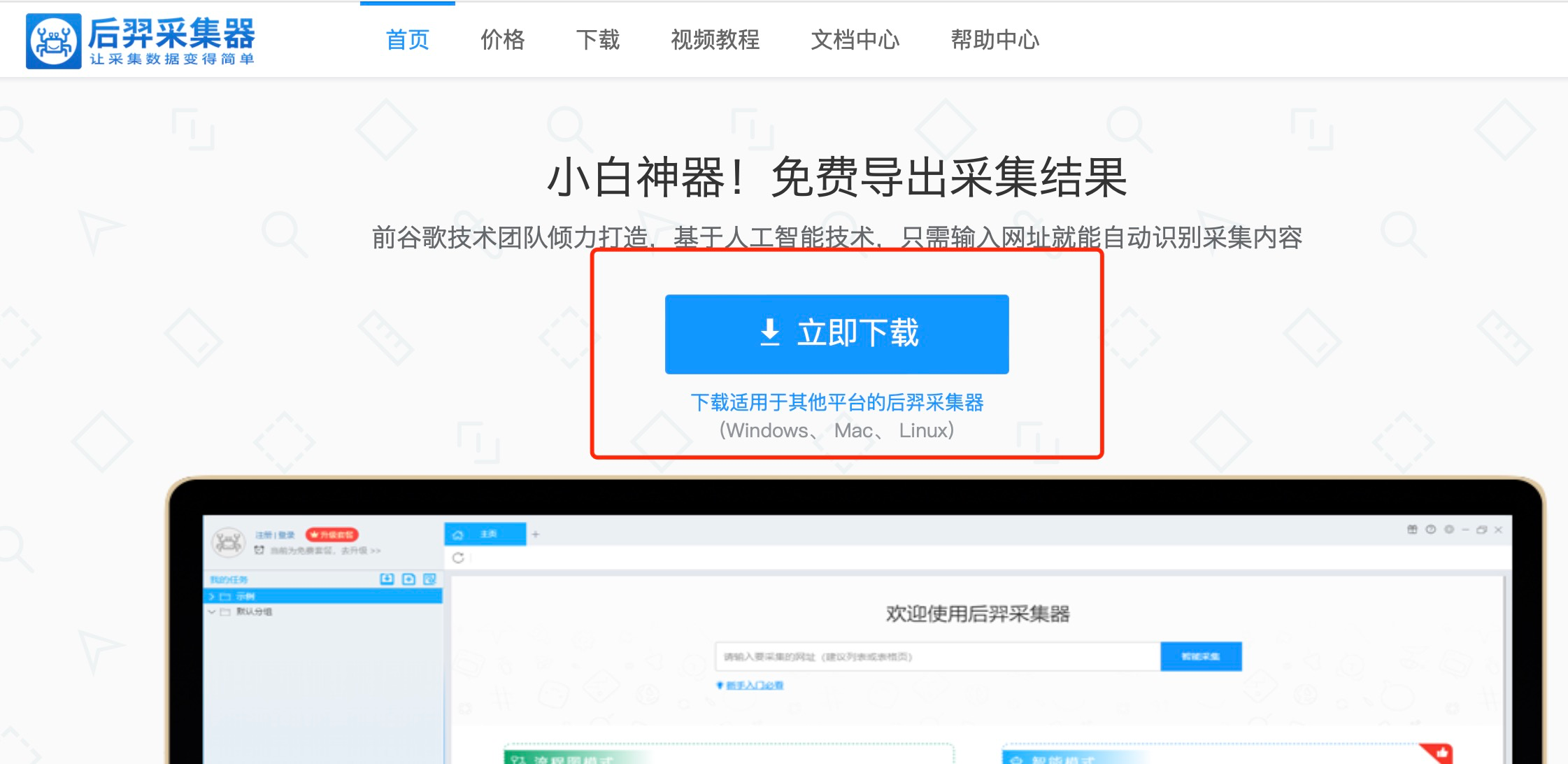
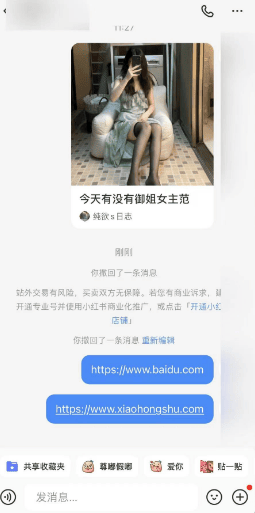
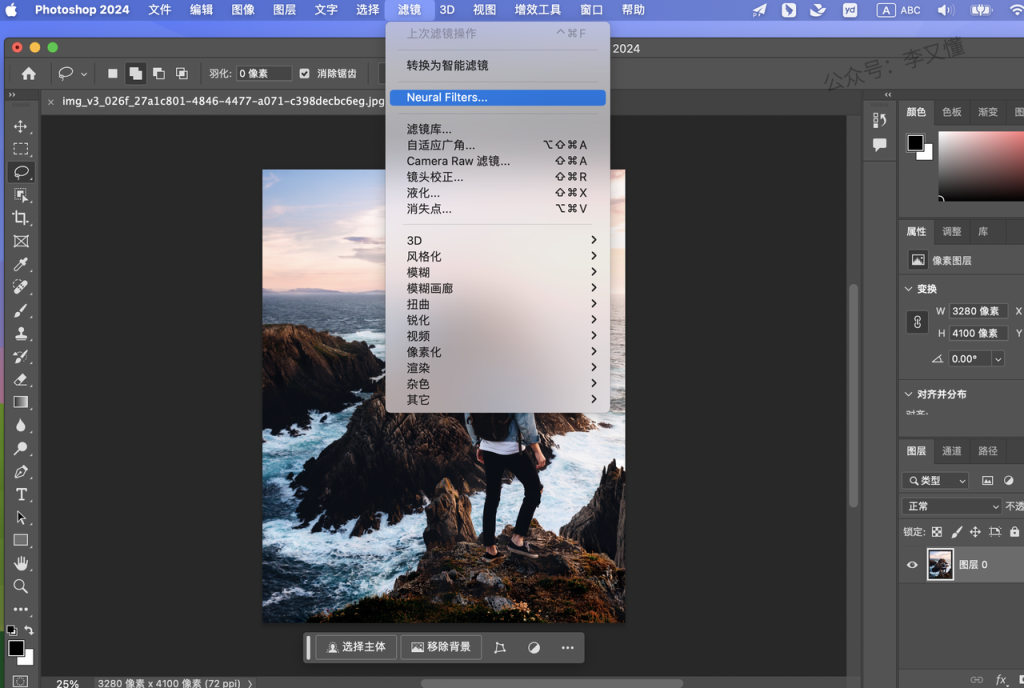
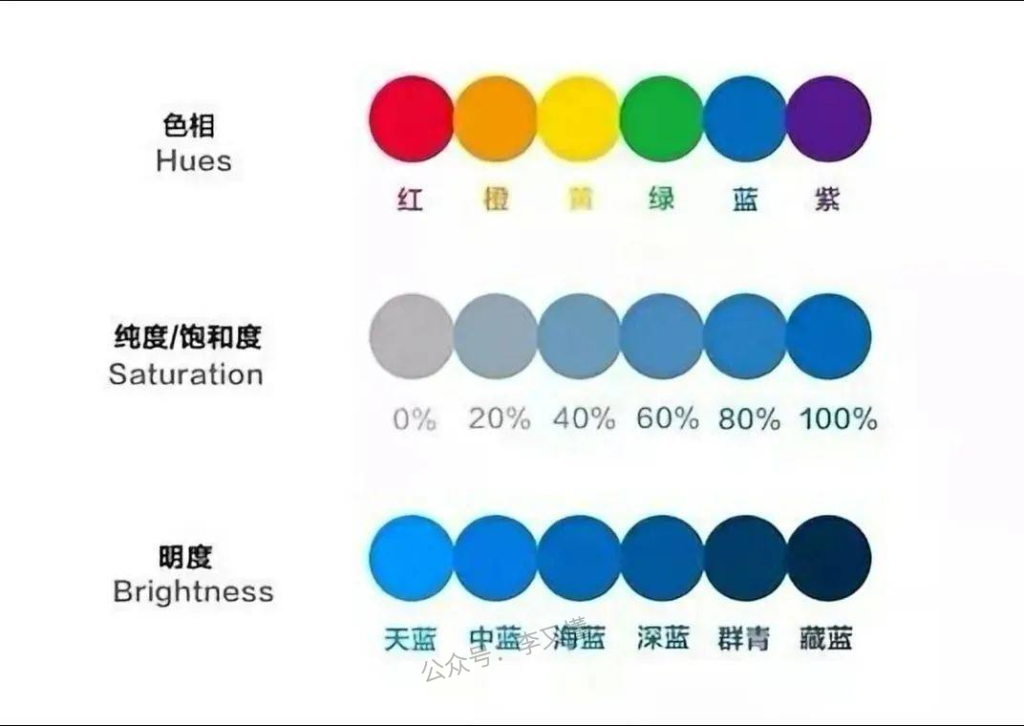

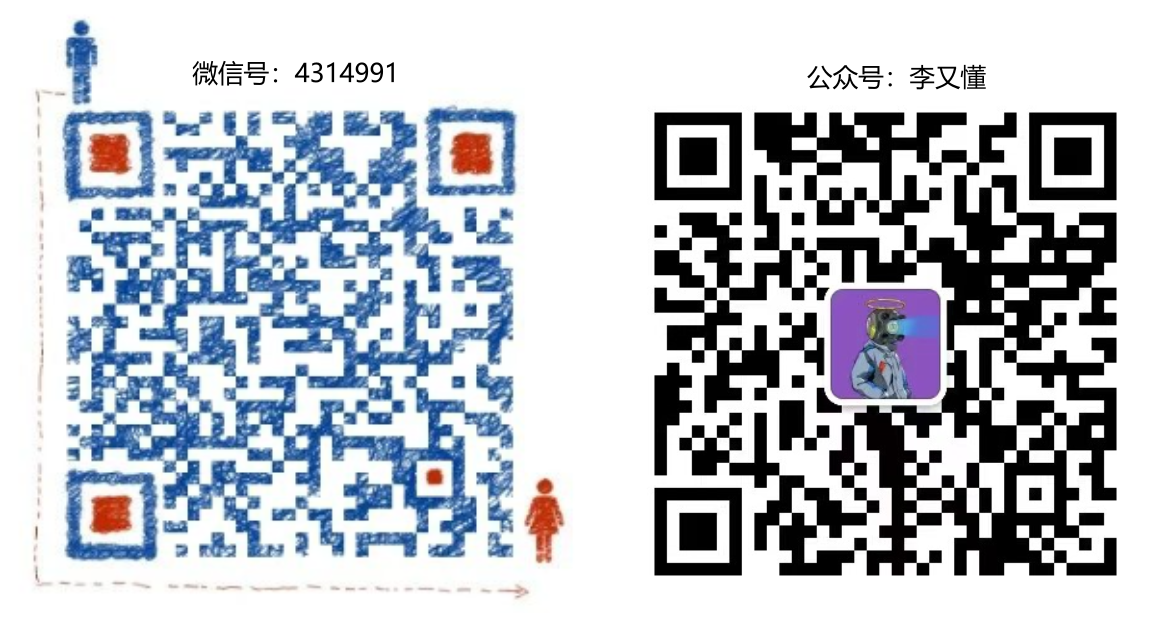
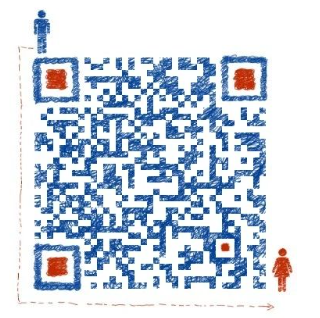
暂无评论内容